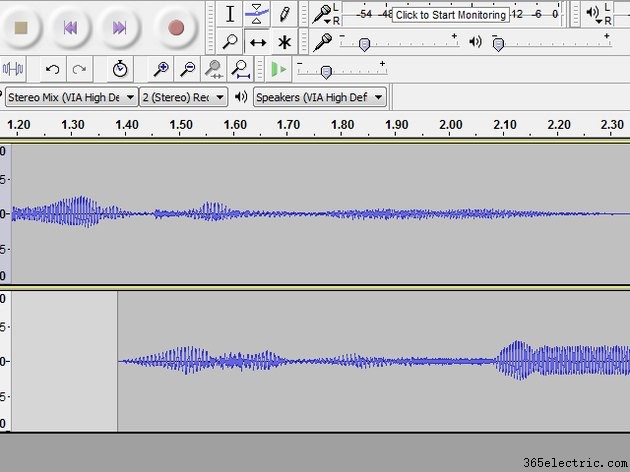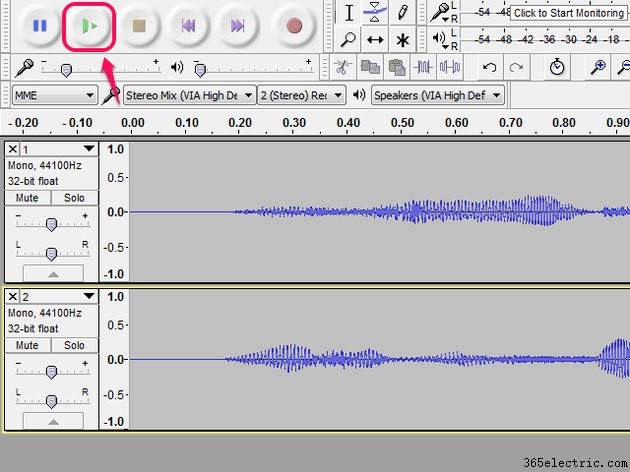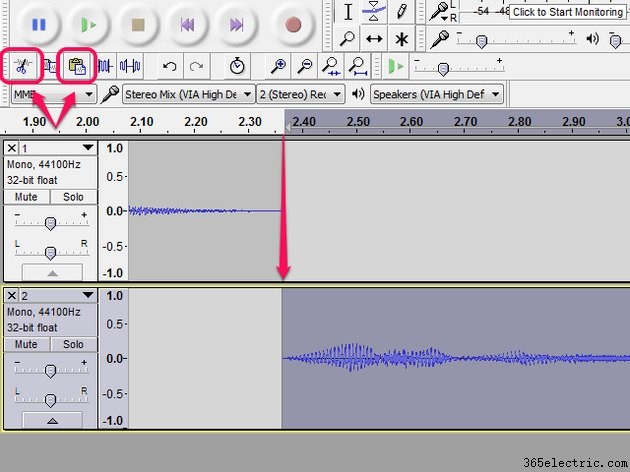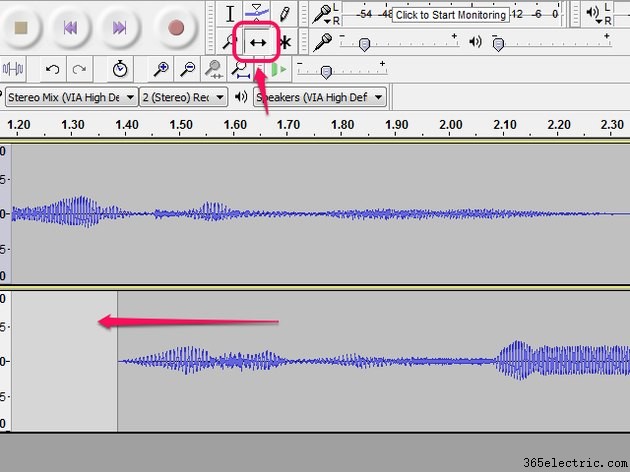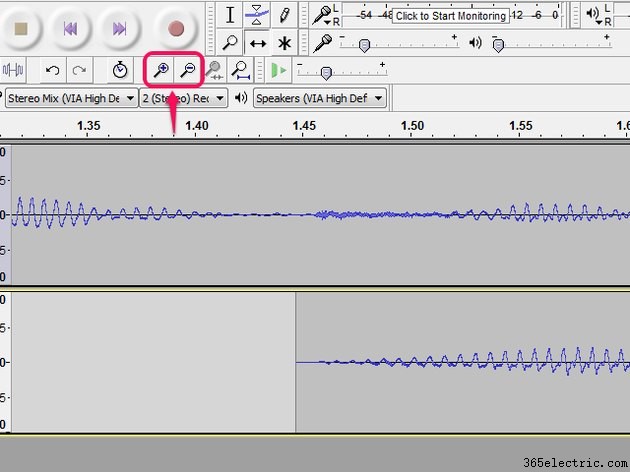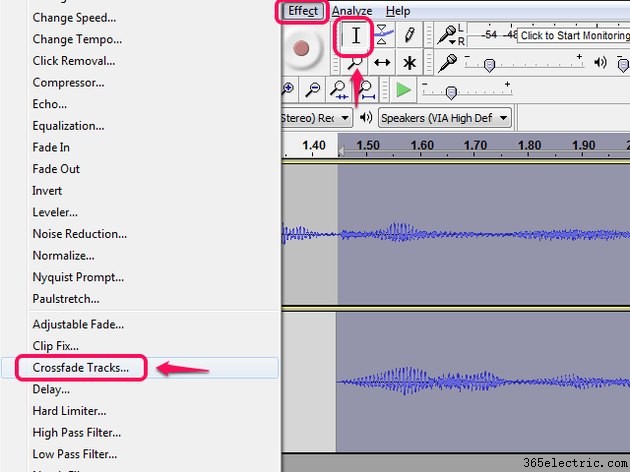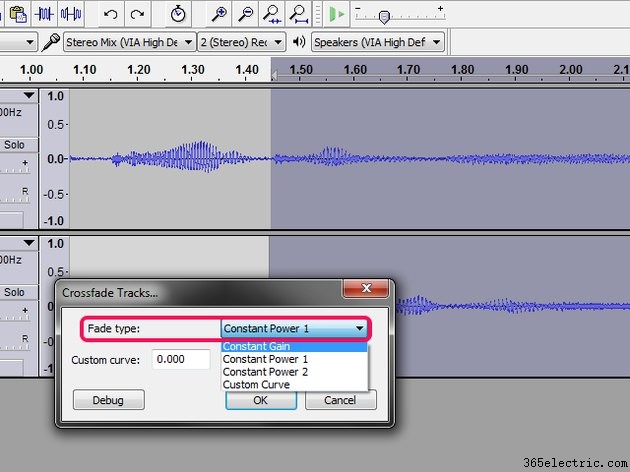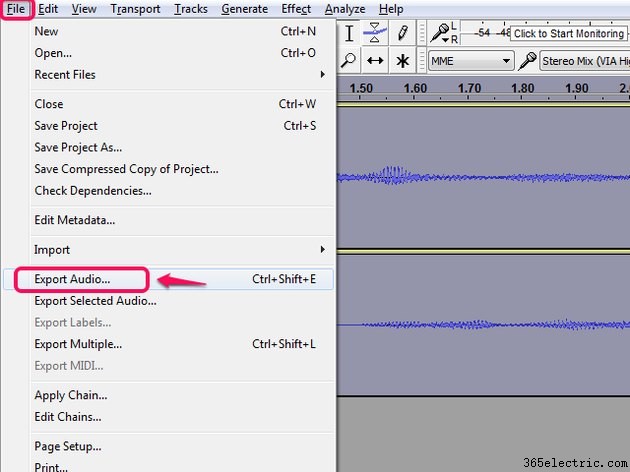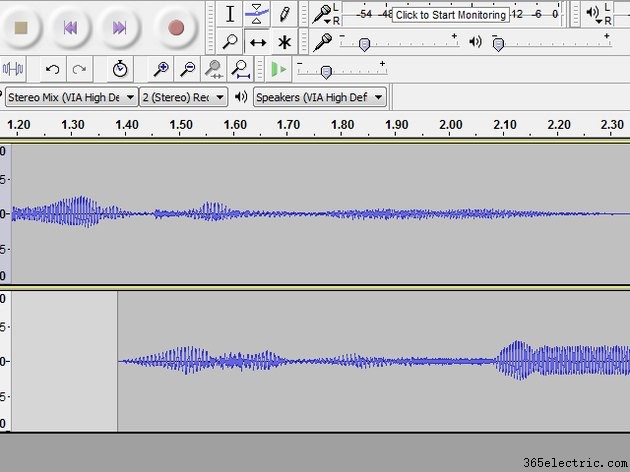
No Audacity 2, mesclar dois arquivos de áudio requer apenas alguns passos. Você precisa importar os dois arquivos, reposicionar a trilha de áudio de cada arquivo para que os dois não se sobreponham excessivamente e depois exportar o resultado. Opcionalmente, você também pode criar um crossfade entre os dois usando um efeito integrado, mesmo que não tenha experiência em engenharia de áudio.
Etapa 1
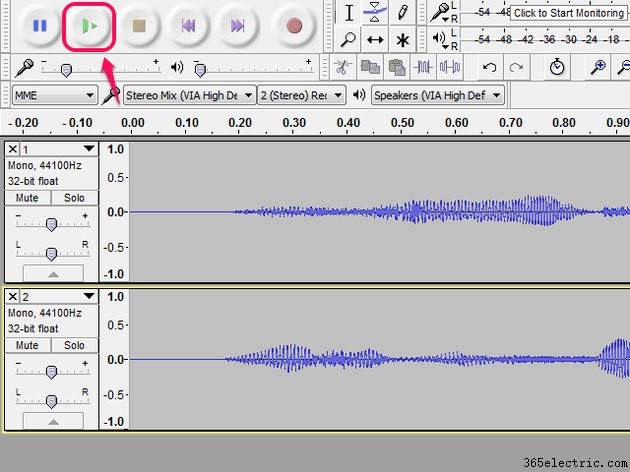
Arraste os dois arquivos de áudio que deseja mesclar para uma nova janela do Audacity. Cada um aparece como sua própria faixa e os dois são reproduzidos simultaneamente quando você clica no botão
Reproduzir botão.
Se você quiser manter esse efeito de sobreposição, pule adiante para exportar seu arquivo finalizado. Normalmente, convém ajustar o áudio para não se sobrepor completamente.
Etapa 2
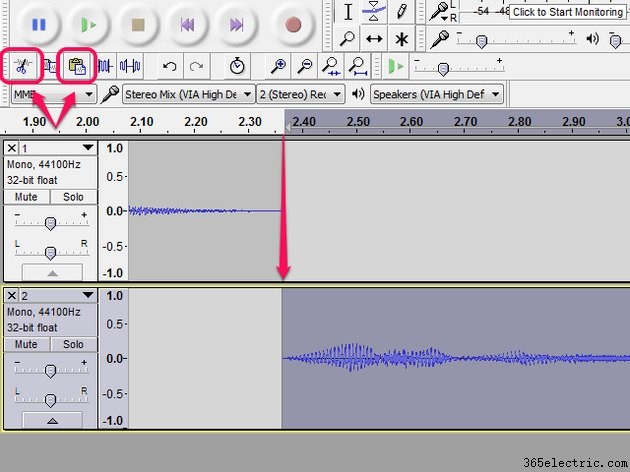
Clique duas vezes na forma de onda da segunda faixa de áudio e clique no botão
Cortar ícone ou pressione
Ctrl-X para cortá-lo. Role até o local onde sua primeira faixa termina. Clique na segunda faixa no mesmo ponto em que a primeira faixa termina e clique em
Colar ou pressione
Ctrl-V para inserir o áudio cortado.
Com esta configuração, as duas faixas de áudio são reproduzidas em ordem sequencial. Pressione
Ctrl-A para selecionar ambas as faixas e reproduzir o áudio para testá-lo. Avance para a exportação se gostar do resultado. Caso contrário, continue a adicionar um crossfade.
Etapa 3
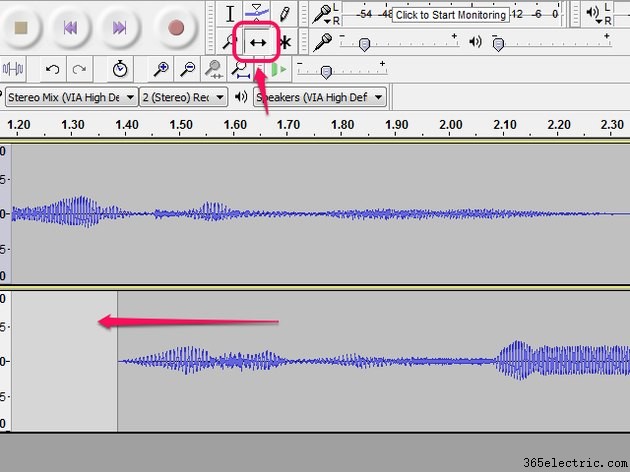
Selecione o
Mudança de horário ferramenta, o ícone com setas apontando para a esquerda e para a direita, e arraste sua segunda faixa para a esquerda para que ela comece pouco antes do fim da primeira faixa. A quantidade de sobreposição fica a seu critério. Para fazer o fade entre duas músicas completas, você deve sobrepor pelo menos alguns segundos, mas para mesclar clipes de áudio curtos, você pode sobrepor apenas um segundo ou menos de áudio.
Etapa 4
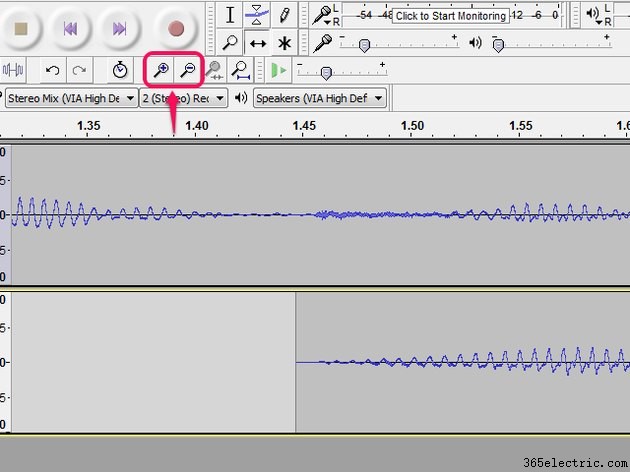
Clique no botão
Ampliar ícone se você precisar alinhar as faixas com mais precisão ao usar a ferramenta Time Shift.
Etapa 5
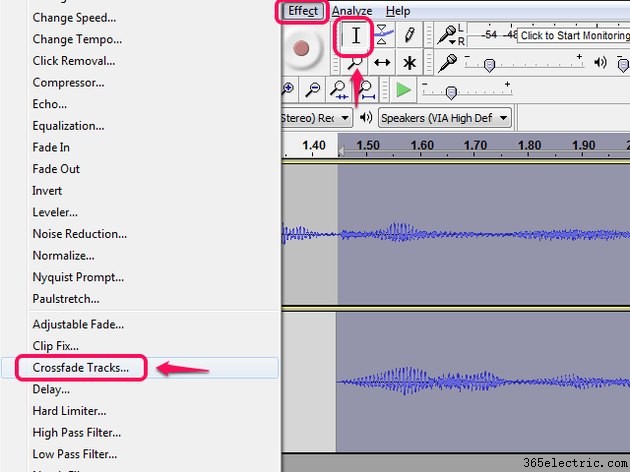
Volte para a
Ferramenta de seleção clicando no ícone "I" e depois arrastando para selecionar a parte sobreposta em ambas as faixas. Abra o
Efeito menu e escolha
Faixas de Crossfade .
Etapa 6
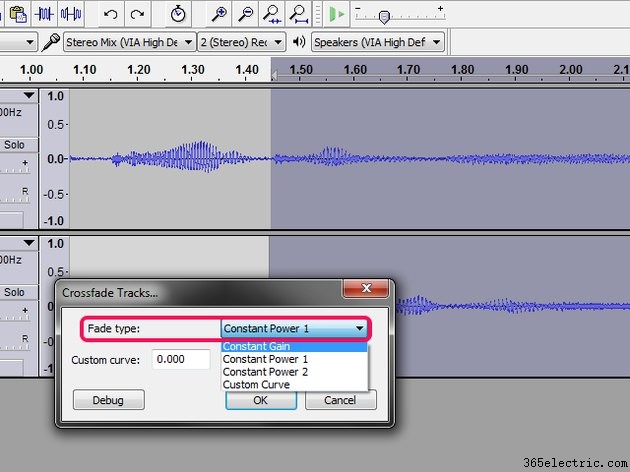
Selecione um tipo de fade e pressione
OK . O tipo padrão,
Ganho constante , evita novos cortes, mas pode causar uma queda no volume durante o fade.
Potência constante 1 mantém o volume melhor, tornando-o uma escolha melhor, desde que você não encontre recortes.
Poder Constante 2 funciona de forma semelhante, mas desaparece mais rapidamente. A opção final,
Curva personalizada , é projetado para usuários avançados que desejam definir o fade manualmente.
Etapa 7
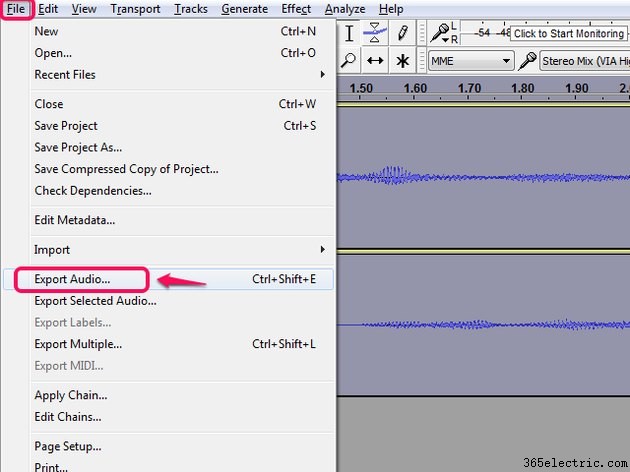
Abra o
Arquivo menu e escolha
Exportar áudio para criar o arquivo de áudio finalizado. Exportar para alguns tipos de arquivo, incluindo MP3, requer plugins extras para o Audacity, mas você pode exportar para um arquivo WAV descompactado sem nenhum complemento.
Aviso
A opção "Salvar projeto" no menu Arquivo salva seu projeto do Audacity para que você possa retornar a ele mais tarde, mas não cria um novo arquivo de áudio. Por outro lado, a exportação de áudio não salva seu projeto, portanto, escolha as duas opções se desejar fazer ajustes posteriormente.